Вредоносное ПО (malware) - это назойливые или опасные программы,...


Привет всем читателям моего скромного блога, на связи с вами как всегда Юрий Ваценко и сегодня я хочу описать такую весьма пикантную проблему, а именно, почему тормозит ноутбук. Как вы и сами знаете, что ноутбуки – это очень полезные устройства, но которые очень часто могут выходить из строя.
Мой ноутбук, который я покупал еще в 2008 году давно отправился на запчасти, но, вот за то время, которое он у меня был, я много понял. Например, я уже сам научился его чистить от пыли, делать дефрагментацию, удалять не нужно с ноутбука, устанавливать антивирусы и так далее. В данной статье, я расскажу об основных причинах, почему же ноутбуки могут терять свою производительность, поэтому читайте внимательно.
И так, как вам известно, что ноутбуки являются незаменимыми помощниками в нашей деятельности. Например, когда я устаю работать за своим ПК, то ложусь на кровать и работаю на ноутбуке, что, естественно заметно лучше. Ну, то такое дело, а наша тема такова, разобраться с тем, почему же производительность некоторых ноутбуков, со временем, падает.
Безусловно, можно говорить о том, что со временем все ноутбуки теряют свою мощность, но львиная доля всех проблем с ними лежит именно на нашем не знаниях. Например, очень часто ноутбуки начинают плохо работать так как на них засели вирусы и вредные программы, которые сильно тормозят его работу.
Ну, что же, давайте разберем основные проблемы, которые могут возникать с ноутбуками, впоследствии чего, он может сильно «глючить ».
Такими проблемами могут быть:
— неправильное использование ноутбука;
— перегрев ноутбука;
— вирусы и разные другие вредные программы;
— мало места оставлено на диске С;
— запыление и грязь в ноуте;
— недостаток программного обеспечения.
Как видите, проблемы такого торможения или ухудшения работы могут быть совершенно разные, начиная от не правильной эксплуатации и заканчивая разными вирусами, которых очень много в интернете. Давайте рассмотрим некоторые виды проблем более детально, тем более, что некоторых из этих проблем очень просто решаются.
Проблем таких много, но давайте остановимся на самой простой, банальной и актуальной. Большинство таких пользователей, сидя в интернете, скачивают разные программы, фильмы, музыку, клипы, книги и так далее. Причем, после использования данных файлов, они не удаляются, поэтому, когда таких файлов набирается очень много, то ноутбук, естественно, будет глючить.
Особенно это касается разных программ. Я сам раньше, постоянно скачивал с интернета разные редакторы, версии фотошопов, аудио программы, компьютерные игры, в которые я даже ни разу не играл. Вот так, поэтому, если вы такой человек, то вам нужно удалить весь лишний хлам со своего ноутбука, увы и ах, но память в нем не резиновая. Представляете у меня был ноутбук, память которого была всего лишь 120 Гигабайт и около 100Гб было забито не понятно чем. Ужас просто, когда мой друг посоветовал мне все удалить, был как-то и жалко, но зато, как только я это сделал, то ноутбук мой начал работать на много быстрее.
Поэтому, советую вам воспользоваться моим советом и удалить лишние программы, которые вам не нужны, фильмы, которые вы уже посмотрели, музыку, которую давно не слушаете. Это даст отличный результат уверяю вас.
Для того, чтобы удалить весь этот хлам вам нужно будет зайти в «Панель управления» — «Удаление программ». Сложно ли это все? Да, ничего сложного нет, просто заходите в панель и смотрите, что вам нужно, а что нет. Кстати, на диске С у вас установлена папка «Windows», вот как раз там ничего удалять не нужно, так как это может сильно нарушить работу вашего устройства.
Идем дальше, перегрев ноутбука – очень важная проблема. Я помню, когда я покупал свой ноут, то мне даже продавец говорил, что нужно постоянно следить за температурой своего устройства. Для этого посоветовал программу, которая называется «Everest ». Так вот, она показывается общую температуру ноутбука, а также температуру на его ядрах. Как только вы установите данную программу, то сможете сами отслеживать данный параметр. Я, например, смотрел, что бы температура не была больше 70, как только она приближалась к данной отметке, то я выключал ноут минут на 10-15, пусть остынет.
Это довольно обширная проблема, а именно перегрев ноутбуков, которая меня давно мучила. Особенно было противно, когда смотришь фильм или играешь в игру, а тут бац ноутуб взял сам и выключился. Тогда приходилось вытягивать батарею, отсоединять его от сети и ждать минут 10, чтобы он остыл. Тоже самое делайте и вы, давайте вашему устройству немного отдохнуть.
Вирусы и другие программы могут сильно притормаживать работу вашего домашнего ПК. Например, если у вас завелся «червь», то он может удалить все важные файлы на вашем компьютере, более того, он может удалять важные программы, которые необходимы для нормальной работы ноутбука.
Я не берусь рассуждать на тему, какой антивирус лучше всех, сам я пользуюсь лицензионным антивирусником «Аваст», который меня всем устраивает. Честно, я раньше скачивал бесплатные версии, но недавно пересмотрел свое отношение и не пожалел 1000 рублей на покупку лицензионного продукта. Скажу вам честно, что антивирус просто отличный, сам обновляется и сканирует опасные угрозы.
В общем, у вас должен быть установлен хороший антивирус, который вы сами захотите, но я бы рекомендовал 1 из 3, например: антивирус «Касперского », «Аваст», «Нод 32». Я не знаю, может остальные тоже хорошие, но то что данные нормально сканируют ноутбуки и ПК на вирусы, так это точно. Скачивайте или покупайте лицензии на антивирусы, устанавливайте их и, поверьте, ваш Пк будет работать на много лучше.
Дальше, особое внимание, я хотел бы выделить такой проблеме, которая называется мало места оставлено на диске С. В общем, как вы уже знаете, что данный диск предназначен для того, чтобы там были установлены: Windows и другие служебные (полезные) программы. Поэтому, помните, что на данном диске должно всегда оставаться хотя бы 10-20 Гб, иначе работа действительно будет притормаживать.
Чтобы всегда держать данную память в нужном объеме, просто удаляйте все не нужное с диска С. Помните, что лишний хлам на вашем компьютере вам ничего хорошего не даст.
Идем дальше…
Следующей такой проблемой может быть запыление ноутбука и его загрязнение. Опять же, со временем, в вашем ноуте появится много пыли, которая сильно будет мешать правильной его работе. Смотрите, пыль, которая, к примеру, осядет на вентиляторе, будет препятствовать нормальному его охлаждению. В свою очередь, процессор и материнская плата не будут быстро охлаждаться, а это вызовет быстрый перегрев и дальнейшие проблемы.
Для того, чтобы почистить, я просто откручивал нижнюю крышку ноута. Там еще нужно было открутить пластину, возле вентилятора и тогда можно было достать вентилятор. Аккуратно его протер, затем брал пылесос и аккуратно очищал плату от пыли. Ну, вот даже такая простая процедура дает хороший эффект, как ни крути.
Если вы не уметет чистить свой ноут или боитесь это сделать, то в любом компьютерном или сервисном магазине вам это сделают, правда придется заплатить рублей так 200-300. Ну, если вам жаль этих денег, то можете и сами справится, только, главное, это делать это осторожно.
Иногда, ноутбук может сильно глючить, так как на нем не установлены некоторые программы, например драйвера на видеокарту или на звук. Посмотрите на установленные программы и, возможно, там чего-то не хватает, если так, то скачайте с интернета и установите, благо это сделать можно за 5-10 минут.
Так вот, на вопрос, почему же может тормозить ваш ноутбук так просто и не дашь ответ.
Если у вас такое случилось, то:
— почистите его от пыли;
— проверьте память на компьютере, если ее мало, то удалите все лишнее;
— посмотрите на диск С, возможно там мало памяти;
— установите антивирус и просканируйте свой ноут;
— доустанавливайте нужные программы, если это требуется.
Вот и все, что вам нужно сделать, если ваш ноутбук сильно глючит. Ничего сложного в этом нет, но, все равно, нужно подходить к этому вопросу ответственно.
Я надеюсь, что тема: почему тормозит ноутук была раскрыта, если я что-то забыл, то поправьте меня, напишите свои соображения и вопросы в комментариях. На этом у меня все, спасибо, что прочли данный пост.
С уважением, Юрий Ваценко!
.
Многие пользователи, особено те, у которых терпения заканчивается очень быстро, жалуются на отровенно низкое быстродействие ноутбука. Тормозит, тупит! и в гневе молотят по клавиатуре ноутбука, хлопают крышкой или выбрасывают ноутбук в окно:)
Почему ноутбук тормозит? Здесь очень важно понимать, что именно Вы называете торможением: Долгая загрузка операционной системы? Когда долго долго бегает полозок - прогресс-бар и рабочий стол появляется через томительные 5-10 минут, а что-либо делать вы можете только спустя еще минут 5... А может быть ноутбук вообще невозможно дождаться, когда же он загрузится? или тупение, висение и торможение начинается после запуска конкретных программ, открытия различных папок и других объектов?
Причины.... их не так много, если рассматривать причины по категориям. Проблемы с операционной системой и драйверами, заражения вирусами - все эти случаи связанны только с программными неполадками, которые могут быть решены полной переустановкой операционной системы. Если на Вашем ноутбуке много информации, то это несколько осложняет процесс замены операционной системы.
Проблемы с винчестером ноутбука или тупение и торможение при старте (загрузке) ноутбука.
Обычно это связано с изношенностью винчестера ноутбука - на нем со временем появляются "области низкого чтения" и BAD-сектора (не читаемые сегменты, области). Такие места читаются очень медленно и как правило распологаются они в самом "начале" жесткого диска. Рецепт счастья просто = замена винчестера на исправный.
Проблемы с операционной системой
С любой операционной системой рано или поздно начинаются проблемы и не важно что именно установлено на Ваш ноутбук: Windows XP, Window Vista, Windows 7, Linux (Ubuntu, Mandriva, Fedora), MAC OS. Конечно здесь нельзя не учитывать человеческий фактор - он скорее всего решающий. Бывает, что пользователи соглашаются на все предложения по установке различных плагинов, виджетов и дополнений из Интернет или при установке каких-либо программ. в результате в автозагрузке находится целый табун совершенно ненужного софта, который долго стартует и жрет и время загрузки и процессорное время и свободную оперативную память.
В общем, перечень проблем, то есть причин создающих эти проблемы может быть большой и даже в ходе предметного изучения понять и устранить их все удается далеко не всегда. Заканчивается это, чаще всего, переустановкой всей операционной системы. Либо, что редко, восстановление из резервной копии или ранее сохраненного образа (image). Цена вопроса зависит от специфичности ситуации, но как правило частичное сохранение информации и восстановление ОС редко стоит больше 1 тыс рублей. Очень часто к таким работам приурочиваются какие-либо модернизации ноутбука или компьютера, так как установка ОС на новое железо не усложняет саму установку и не делает ее дольше и дороже. Напротив, это может сэкономить приличное количество времени. Например, замена винчестера на новый и последующая установка на него операционки.
Вирусы, трояны, последствия заражений
Зловредное ПО - именно так можно обобщить говоря о вирусах, троянах и других опасных явлениях. Цели создания этого зловредного ПО самые разнообразные (этот код тоже кто-то создает) и в зависимости от этого могут ощущаться последствия. Снижение быстродействия компьютера происходит за счет его большей загрузки и неоптимальным распределением ресурсов компьютера. Например ноутбук может быть заражен трояном, который рассылает тонны спама в Интернет, или системные файлы могут быть модифицированы и их неоптимальный код выполняется с ошибками, сильно грузит процессор и память... могут быть и другие причины. Если Вы хотите проверить Ваш ноутбук на наличие вирусов и троянов, вы можете принести ноутбук в наш Компьютерный Инженер - Центр на экспресс проверку или скачать самостоятельно бесплатный антивирусный сканер от DR.WEB = cureit.ru
Неисправности материнской платы ноутбука, которые влияют на быстродействие
Таких причин может быть довольно много. Обсудим то, что бывает наиболее часто.
Неисправный южный мост или системный чипсет. По статистике любят постепенно сдыхать мосты intel GBM (особенно GBM) HBM, IBM, ATI ixp 450 ixp 460 (sb460), MCP67mv-a2 и многие другие. Проявляется это как правило потерей части функций, но и очень часто проблемной работой устройств зависящих от исправности этого чипа. При загрузке ноутбука на нем может как бы дрожать стартовый звук (мелодия при загрузке ОС), долго бегать прогресс-бар (индикатор загрузки), после появления рабочего стола еще долгое время операционная система может не реагировать на действия мышью, да и вообще курсор может дергаться рывками по экрану при попытке совершить какие-либо действия мышью. Замена неисправного чипа обычно стоит около 3,5-5 тысяч рублей и занимает несколько часов - собственно это называется ремонт материнской платы ноутбука с заменой BGA-микросхемы. Также возможна замена материнской платы ноутбука.
«Торможение» ноутбука – это проблема, с которой чаще всего сталкиваются пользователи. Что делать, если тормозит ноутбук на Windows 7?
Windows 7 – операционная система, с которой со временем могут возникнуть сложности, вызванные «перенасыщением» информацией. При том, что работа ноутбука предполагает фиксирование используемых программ, не всегда корректное их удаление становится причиной различных разладов в работе системы. Проще говоря, большое количество одновременно работающих ПО повышает вероятность замедления работы ноута.
Вариантов несколько


«Заснувшие» вирусы могут при активации способствовать торможению работы ноутбука. Устранение проблемы осуществляется путем запуска антивирусной программы. Для этого необходимо открыть антивирусную программу и перейти в меню «Сканирование жестких дисков» или «Сканирование ПК». Появившееся окно используем для определения настройки сканирования ноутбука или компьютера.

Если вы не справляетесь самостоятельно — необходимо обратиться в сервисный центр, где специалисты обнаружат причину неполадки и устранят ее.
Современные мобильные компьютеры – сложные устройства и их владельцы сталкиваются иногда с самими разными сбоями. Одна из самых частых проблем заключается в снижении производительности.
Приложения, которые раньше работали стабильно, вдруг начинают открываться медленно, а работают еще хуже.
Первое, что стоит сделать выяснить причины, почему тормозит ноутбук. После этого можно приступать к решению проблемы.
Стандартной ситуацией является случай, когда через некоторое время после покупки пользователь замечает, что ноутбук стал работать недостаточно быстро. Существует множество проблем, которые могут вызвать «тормоза» в работе. К счастью, многие из них пользователи могут устранить самостоятельно.

Рассмотрим основные причины, которые приводят к падению скорости работы:
Приведенный список дает возможность наглядно убедиться в том, что проблемы, из-за которых может тормозить мобильный ПК, могут быть самые разные. Расскажем о них подробнее и дадим советы по устранению их.
Пользователи, которые часто устанавливают и удаляют программы, могут столкнуться с ситуацией, когда система становиться слишком «замусорена» разнообразными остатками от софта, из-за чего ПК начинает работать некорректно.
Все дело в том, что во время установки большинство программ размещают специальные записи в системном реестре, а удаление может проходить неправильно. В результате наблюдаются сбои в работе системы. Решить проблему можно с помощью специальных утилит для чистки системы.
Приведем список из наиболее популярных приложений для чистки системы от мусора:

Большинство из таких утилит распространяется бесплатно и не требует особых знаний для использования. Найти их можно на официальных сайтах разработчиков.
Во время работы портативный ПК почти постоянно обращается к жесткому диску, туда записывается информация пользователя, а также необходимые для функционирования файлы. При этом сохранение происходит в ближайшее для головок свободное место на жестком диске. В результате части файла могут оказаться в разных местах винчестера – фрагментироваться.

Большая фрагментация жесткого диска приводит к тому, что его головки вынуждены при чтении постоянно двигаться вперед-назад. Это требует определенного времени. Скорость работы ПК в результате падает. Для снижения этого эффекта рекомендуется периодически проводить дефрагментацию.
Рассмотрим, как выполнить дефрагментацию диска средствами Windows:

Совет. Процесс выполнения дефрагментации может занять достаточно много времени, поэтому лучше его запускать на ночь или в другое время, когда ПК не планируется использовать.
Многие программы при установке прописываются в автоматическую загрузку при старте ОС. Пользователи просто забывают снять соответствующую галочку в инсталляторе или не подозревают, что это может привести к снижению производительности.
На самом деле любое запущенное автоматически приложение, так же как и другие, занимает оперативную память, нагружает процессор и так далее. Решить проблему достаточно просто. Нужно отключить ненужный софт из автозапуска. Сделать это можно средствами Windows или с помощью сторонних утилит, например, CCleaner.
Рассмотрим, как настроить автоматический запуск программ при загрузке Windows средствами ОС:

Очень большая проблема сегодняшних пользователей ПК – вирусы и другие типы вредоносного ПО. Они могут украсть важные данные, уничтожить информацию и вызвать разнообразные сбои при работе.

Приведем несколько советов, которые помогут снизить риск заражения ПК вирусами:
Более чем в 60% случаев ответ на вопрос, почему тормозит игра на ноутбуке или медленно работает программа, будет звучать - из-за вирусов. К счастью, даже если заражение уже произошло можно воспользоваться специальными утилитами и вылечить ПК.
Приведем список утилит, которые помогут вылечить уже зараженный ПК:

Достаточно просто загрузить программу с сайта разработчика и запустить сканирование. Через некоторое время приложение покажет список зараженных файлов и предложит устранить проблему.
Программы и утилиты во время работы создают процессы, которые в некоторых ситуациях «зависают» или начинают отнимать много системных ресурсов. Для решения проблемы необходимо остановить их выполнение.
Рассмотрим порядок действий для снятия «зависшего» процесса:

Если при следующих запусках приложения ситуация повторяется, то необходимо обновить его версию или найти альтернативное ПО для выполнения задач.
На жестком диске со временем или после падения появляются сбойные сектора, что приводит к снижению скорости записи и чтения данных. Поэтому необходимо иногда проводить проверку винчестера для их обнаружения и исправления. Сделать это можно с помощью встроенного средства Windowsили сторонними утилитами.

Рассмотрим, что делать для запуска процесса проверки и восстановления секторов средствами ОС:

Тестирование секторов жесткого диска и исправление ошибок занимает достаточно много времени. Это стоит учитывать перед запуском утилиты.
Совет. Если сбойные сектора появляются часто, то следует заменить винчестер для исключения ситуации потери данных.
При выходе из строя системы охлаждения или большом количестве пыли внутри корпуса устройства нарушается нормальный отвод тепла. В результате он сильно греется. При достижении определенных порогов тактовая частота снижается для понижения выделения тепла и падает производительность.

В случае, когда ноутбук перегревается настолько, что это может угрожать важным элементам таким как процессор или видеокарта, его работа останавливается и происходит принудительное отключение. Исключить такую ситуацию можно регулярно проводя чистку мобильного ПК.
Рассмотрим, как можно почистить ноутбук от пыли дома самостоятельно:

Внимание! Часто пользователи интересуются, может ли из-за перегрева ноутбук выйти из строя. Ответ однозначен: да. Не стоит доводить ситуацию до этого.
Некоторые настройки режимов экономии электроэнергии в ноутбуке могут привести к снижению скорости работы. Например, часто при работе в режиме питания от аккумулятора снижается тактовая частота процессора, что увеличивает время работы от батареи.

Если при автономной работе необходима более высокая производительность, то нужно настроить планы электропитания в «Панели управления». Там же можно проверить корректность настроек для остальных режимов.
Современные приложения с каждой версией наращивают требования к аппаратной части компьютера. Поэтому свежие игры и другие требовательные приложения могут медленно работать на ноутбуках, которые произведены пару лет назад. Решить проблему поможет модернизация или замена мобильного ПК.
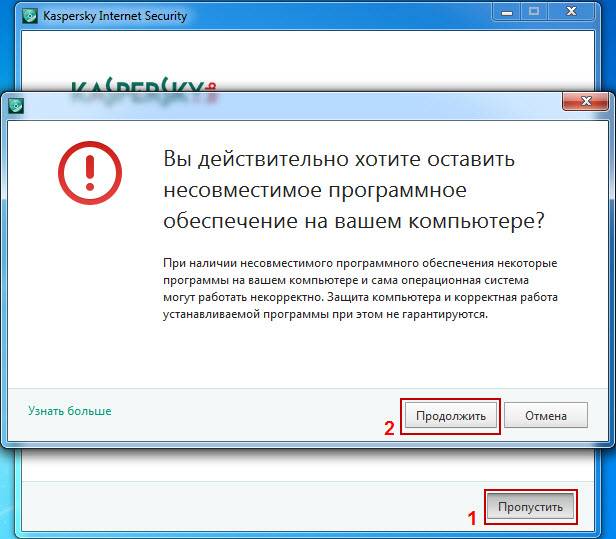
Несовместимая программа, установленная в системе – еще одна причина по которой часто ноутбук начинает неожиданно тормозить.
В этом случае необходимо попробовать следующие действия:
Если же несовместимость связана с аппаратной частью, например, требованиям к ОЗУ, то придется модернизировать или менять ноутбук.
Мобильность ноутбуков приводит к тому, что эти аппараты достаточно сильно подвержены механическим повреждениям. Их роняют, заливают и так далее. Проблем возникает из-за этого множество и они бывают самые разные.

Устранить самостоятельно неполадки, возникшие в результате механических повреждений не получиться. Необходимо обратиться к специалистам сервисного центра для проведения тестирования и ремонта.
Тормоза в работе мобильного ПК со временем могут вывести из себя любого пользователя. Конечно, как вариант можно заменить его на новый. Но для этого потребуется потратить довольно крупную сумму, а компьютеры очень быстро устаревают.

Большинство пользователей предпочитают использовать более дешевые варианты увеличения производительности. Это:
Правильная настройка Windowsдля достижения максимально производительности заключается в следующем:
В результате производительность системы подрастет, но при этом она никогда не станет выше, чем была сразу после покупки. А вот модернизация аппаратной части может поднять ПК на новый уровень.
Причина низкой скорости ноутбуков, выпущенных относительно недавно, часто кроется не в процессоре и видеокарте, а в использовании достаточно медленных жестких дисков и небольшой объем оперативной памяти. К счастью, увеличить ОЗУ и заменить винчестер на твердотельный накопитель можно не меняя кучи деталей. Это позволит значительно поднять скорость работы.
Перед покупкой нового SSD диска и его установкой в портативный ПК необходимо удостовериться в том, что это возможно. Поддержка необходима со стороны BIOS и ОС. В настройках компьютера должен присутствовать ACHIрежим работы контроллера SATA.

Важно! Необходимо понимать, что для использования всех возможностей SSD накопителей необходима ОС Windows 7 и выше, на XP некоторые технологии не поддерживаются.
Нелишним перед покупкой будет проверить поддерживаемый режимы SATAконтроллера с помощью специальных утилит, например, HWiNFO. Если поддерживается только работа в режиме SATA-II, то покупать более быстрые диски бессмысленно.
Покупая оперативную память, следует обратить внимание на поддерживаемую частоту и максимальный объем, который можно установить. Сделать это можно в технической документации на сайте производителя.
Установка SSD-диска в ноутбук обычно производиться взамен старого жесткого диска.
Для проведения этой процедуры необходимо выполнить следующие действия:

Правильная работа SSDдиска обеспечивается только в режиме ACHI. Именно он позволяет передавать команду trim, которая в фоновом режиме дает возможность накопителю очищать ячейки, содержащие удаленные файлы.
Рассмотрим, как установить в BIOS ПК режим ACHIдля SATA-контроллера:

После установки нового накопителя операционной системы и других программ на нем нет, поэтому потребуется выполнить новую установку ОС. Для этого потребуется загрузочная USB-флешка или диск.
Рассмотрим основные действия, которые надо выполнить для установки ОС Windows:
Правильная работа внутренних и внешних устройств компьютера обеспечивается специальными утилитами – драйверами. После переустановки Windows потребуется заново их инсталлировать.
Приведем основные действия, которые необходимо выполнить для установки драйверов:
В некоторых случаях после установки нового накопителя пользователи не хотят полностью переустанавливать операционную систему, а также желают сохранить все имеющиеся данные. В этом случае можно воспользоваться специальными программами для клонирования системы на новый накопитель, например, Acronis® True Image HD.
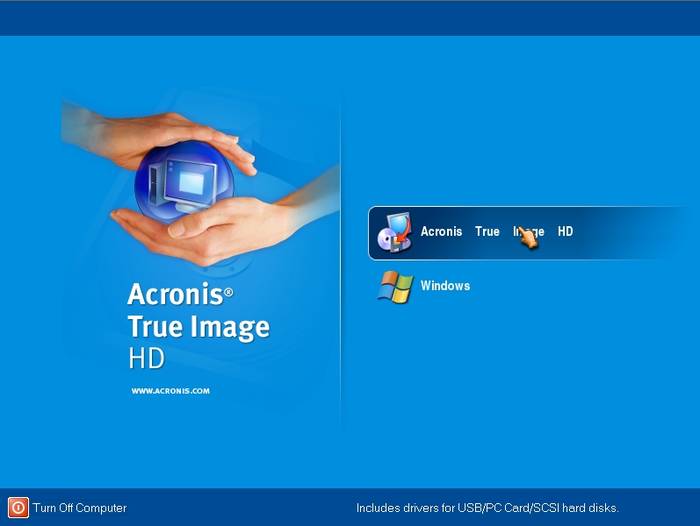
Многие ноутбуки еще несколько лет назад поставлялись с объемом ОЗУ максимум в 2 ГБ. В то же время расширение оперативной памяти способно существенно увеличить скорость работы системы.

Большинство ноутбуков позволяют установить две планки ОЗУ, а доступ к ним осуществляет очень просто. Для этого, как правило, достаточно снять крышку снизу ПК.
Важно! Перед покупкой новых модулей необходимо ознакомиться со спецификацией и приобретать только совместимые с моделью устройства планки.
Рассмотрим процесс замены или установки дополнительной памяти в ноутбуке:
Существует множество способов улучшить скорость работы ноутбука. Поэтому если ноутбук вдруг начала тормозить имеет смысл первым делом рассмотреть именно их, а лишь потом задумываться о трате денег на покупку нового портативного ПК.
Воспроизведение фильмов и роликов с паузами и рывками — с данным вопросом часто обращаются к специалистам нашего сервисного центра. Часто это происходит по следующим причинам:
Одно из действенных мер, позволяющих смотреть видео без проблем, является профилактика, которую нужно проводить один раз в год, не дожидаясь возникновения проблем.
В первую очередь надо проверить соответствие компьютера системным требованиям игры, а именно:
Ключ к ответу на вопрос, почему тормозит ноутбук, может находится в смене версии операционной системы: часто «зависания» начинаются после переустановки Windows Vista или XP на «семерку». В этом случае можно попробовать обновить драйвера. Возможно, нужны новые версии, почему — потому что текущие не справляются должным образом с обработкой информации. Не помогли обновления, значит, пробуйте переустановить систему.
Если на ноутбуке начали тормозить игры, попробуйте применить упрощенный стиль для Windows и закрыть ненужные приложения, разгрузив, таким образом, систему. Проверьте, возможно:
Что делать если тормозит ноутбук, несмотря на принятые меры? Проверьте его на вирусы: в некоторых случаях именно они засоряют оперативную память путем совершения бесконечных операций.
Вирусы приводят к зависанию не только во время работы, но и на старте - из-за них долго включается ноутбук. Вредоносное ПО разрабатывается таким образом, чтобы «съедать» предельно возможный объем ресурсов системы. Чем дольше работают игры, браузеры, редакторы и другие приложения, тем больше ресурсов процессора занимают вирусы.
Чтобы выявить виртуальных вредителей, запустите компьютер и дайте ему поработать пару часов, но не запускайте при этом никаких программ. Если ноутбук стал сильно тормозить, то проверьте вкладку процессов Диспетчера задач . Неизвестные процессы, загружающие процессор и оперативную память, с вероятностью на 99%, являются вирусами.
Почему, если нет вирусов, компьютер все-таки медленно загружается? Ответ может крыться в реестре: «огрызки» различных программ — то, что мешает полноценной работе. Для ликвидации ненужных фрагментов, если ноутбук долго включается, необходимо воспользоваться специальной утилитой, например, CCleaner.
Обратите внимание на панель автозагрузки, расположенную в трее, в нижнем правом углу экрана. Автозагрузка может, как облегчить пользование компьютером, так и подпортить его. Для нормальной загрузки (и устранения сбоев во время запущенной игры) сделайте очистку от ненужных автозапусков:
Часто после выполненных действий компьютер становится более «шустрым» — воспроизводит видео без задержек, если таковые имелись, улучшается скорость его работы.
Если у вас нет времени на самостоятельный поиск ответа на вопрос тормозит ноутбук – что делать и почему упала производительность, а также на дальнейшее устранение причин снижения функциональности вашего ПК, то звоните в сервисный центр в Москве. Наши мастера:
Множество проблем имеют единственно правильное решение — звонок специалистам!